电脑蓝屏启动修复无法修复
电脑蓝屏启动修复,无法完成修复的情况下,可以试试以下解决办法:
1、重启电脑,一显示就按F8键,然后选择“*一次正确的配置”进行回车;
2、如果“*一次正确的配置”不能解决问题,可以选择进入安全模式,然后使用360之类的软件修复系统文件,并且查杀病毒和木马程序;
3、如果不能修复,可以进入安全模式,进行系统还原。
4、如果以上方法都不行的话,建议进行操作:
台式主机:
(1)断电,打开机箱,插拔内存,用橡皮擦拭金手指部分,重新插紧;
(2)插拔显卡,用橡皮擦拭金手指部分,重新插紧;
(3)拔掉电源线,抠掉主板纽扣电池,等待三分钟,重新装回主板。
笔记本电脑:
(1)拔掉电源线,拆卸电池,打开内存后盖,插拔内存,用橡皮擦拭金手指部分,重新插紧;
(2)拔掉电源线,拆卸电池,长按开机键30秒不要松手;
(3)如故障依旧,只能重装系统。
5、系统安装方法:用U盘做成系统启动安装盘
(1)下载ISO镜像
(2)使用UltraISO文件将系统ISO写入U盘;
(3)在BIOS界面上将U盘调整为*启动项,也可以用电脑U盘启动热键;
(4)插入U盘并重启计算机,会自动进入安装程序的安装界面,按照提示安装即可。

电脑出现蓝屏怎么解决
1、检查
点击桌面左下角的“开始”→找到“运行”→“运行”中输入:EventVwr.msc→回车出现“事件查看器”。
注意:检查其中的“系统日志”和“应用程序日志”中表明“错误”的项。
2、查询
将蓝屏中密密麻麻的英文记下来,接着到其他电脑中上网,进入微软帮助与支持网站,在其左上角的“搜索(知识库)”中输入停机码。
注意:如果搜索结果没有适合的信息,可以选择“英文知识库”再搜索一遍。正常情况下可以在这里找到有用的解决案例。还可以在百度、Google等搜索引擎中使用蓝屏的停机码或者后面的说明文字为关键词进行搜索,寻找蓝屏原因。
3、解决
(1)*常见的电脑蓝屏情况都是因为硬件驱动或新加硬件安装驱动后,出现冲突或不兼容的情况,所以可以找Windows提供的“*一次正确配置”进行解决。
(2)重启系统,在出现启动菜单时,按下F8键,会出现windows*启动选项菜单,键盘光标,选定:“*一次正确配置”,然后一直按回车键(Enter)。
(3)补丁:因为有些蓝屏是由于Windows本身的缺陷造成的,所以可以通过安装*的系统补丁和ServicePack来解决。
(4)重启:在系统可以运行的情况下,错打了冲突的补丁,可以用“金山急救箱”进行“扩展*”立即*,*完毕后,系统会提示:哪个补丁,不需要修复。然后提示信息:立即处理。完毕后,如果提示需要“重启电脑”,立即重启电脑即可。
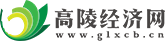
 手机版
手机版





 营业执照
营业执照